スポンサーリンク
PCは基本電源ON、ノートPCでもスリープ・休止状態が基本なので、前回の再起動からだいぶ経過していることが多いのですが、たまに「いつから再起動していないんだ?」とふと気になることがあります。そんなときに、最後に再起動した日時/時刻/経過時間を表示する方法2種類を紹介します。
スポンサーリンク
タスクマネージャを使う方法
まず簡単なのが、タスクマネージャを使う方法です。
タスクマネージャをCtrl+Shift+Escで起動して、「パフォーマンス>CPU」を選択します。すると、「稼働時間」が表示されます。
これが、前回の再起動(起動)からの経過時間です。
「3:02:38:14」となっていますが、一番上の位の「3」が経過「日数」なのがポイントで、この場合は、3日と2時間38分14秒経過、という読み方になります。
systeminfoを使う方法
まとめ
起動時刻と経過時間のどちらのほうが分かりやすいかは好みですが、一番上位が「日数」であり、「systeminfo」というコマンドがある、という2点は覚えておくとよいかと思います。
スポンサーリンク
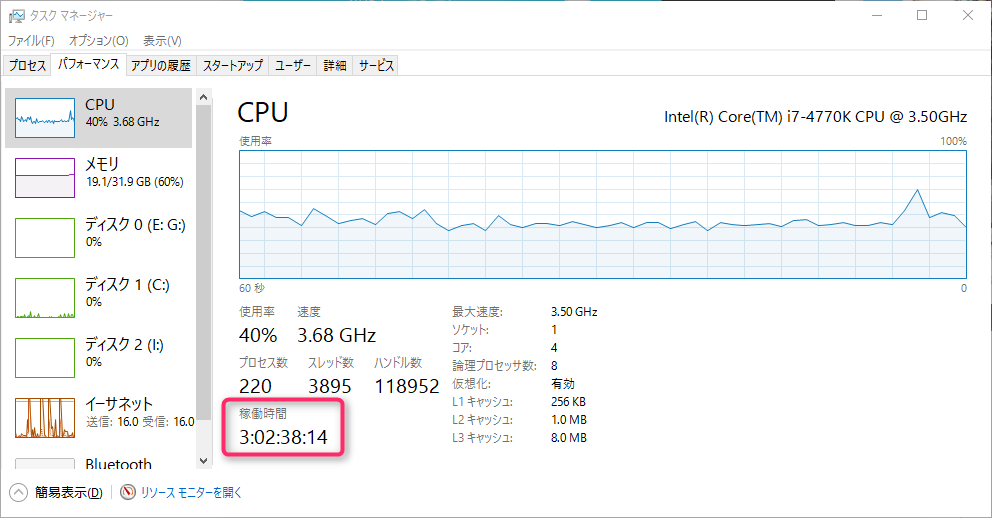
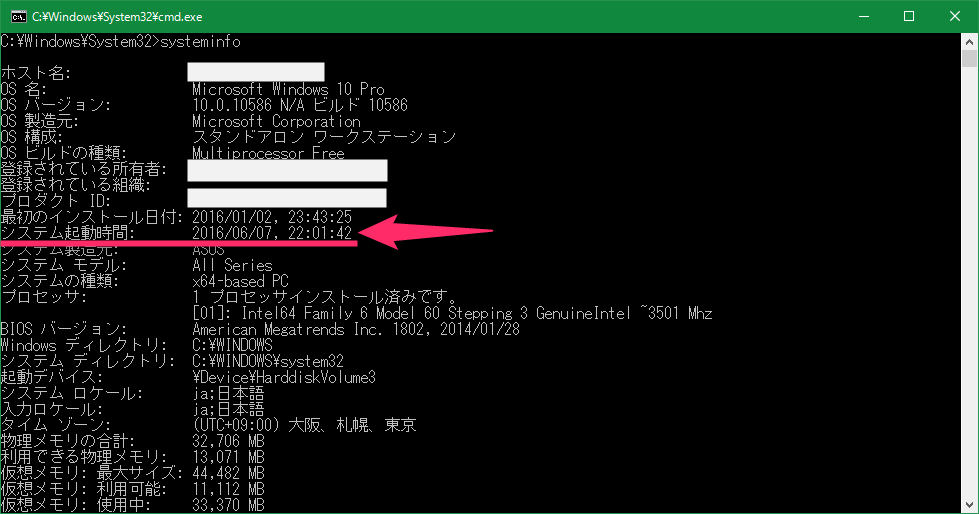
スポンサーリンク